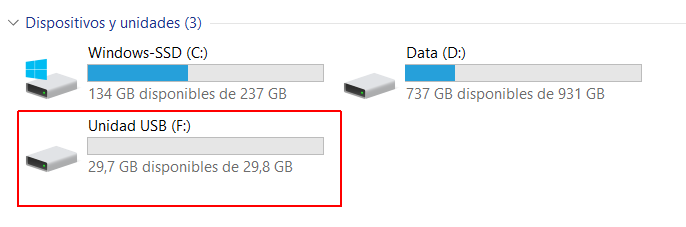Habitualmente se utilizan pendrives como soporte para la instalación de sistemas operativos mediante la creación de un pendrive bootable. El problema es que después de hacer esto este queda en un estado que no permite su uso para el almacenamiento de datos porque el proceso de conversión a bootable ha creado múltiples particiones y sistemas como Windows no son capaces de reconocerlo correctamente.
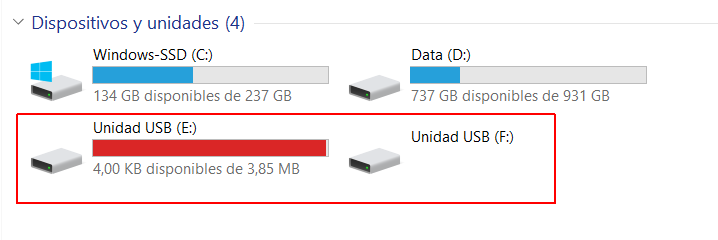
En este post se describe el proceso de restauración de un pendrive bootable a su estado original en Windows.
El proceso se hará a través de la herramienta Diskpart que incorpora Windows para administrar las unidades del equipo (discos, particiones, volúmenes o discos duros virtuales). Se deberán seguir los siguientes pasos:
- Abrir el
cmddel sistema como Administrador - Ejecutar
diskpart - Listar los discos presentes en el sistema mediante la orden
list disk.
En el ejemplo el disco asociado al pendrive es la 2 pero en otros casos puede ser diferente
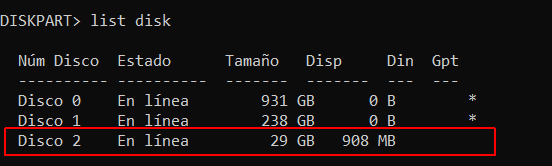
- Seleccionar el disco asociado al pendrive. En el ejemplo corresponde al 2 pero en otros casos puede ser diferente.
select disk 2 - Eliminar todo el formato de las particiones existentes en el disco seleccionado
clean - Crear la partición primaria de la unidad
create partition primary - Marcar la partición creada como activa
active - Formatear la unidad en el formato de ficheros especificado
Para NTFSformat fs=ntfs quickPara FAT32
format fs=fat32 quick - Asignar una letra a la unidad. Se puede obviar el parámetro
letterpara asignar la siguiente letra disponible por defecto.assign letter=f
Una vez hecho todo esto se puede salir de la consola de comandos mediante la orden exit.
El resultado final es una unidad extraíble que puede utilizarse de nuevo como medio de almacenamiento de datos estándar totalmente reconocible de nuevo por Windows.